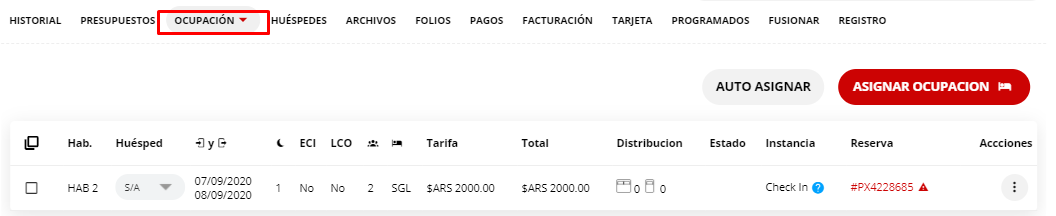¿Cómo asignar una habitación a una reserva?
En esta guía explicaremos cómo asignar una habitación a una reserva sin asignar
1- Abrir el buscador del Panel de Inicio, cliqueando sobre el mismo o presionar ALT + S.


2- Escribir dentro del buscador Plano de Ocupación y cliquear sobre la aplicación Plano de Ocupación.
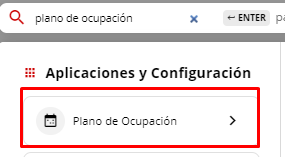
3- Ingresar en el calendario la fecha de la reserva que queremos asignar y hacer clic en el número que aparece en la fila Sin Asignar correspondiente a la fecha
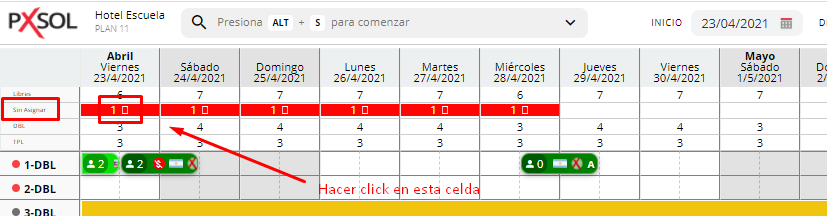
4- Aparecerá un cartel con el número de la reserva. Cliquear el número
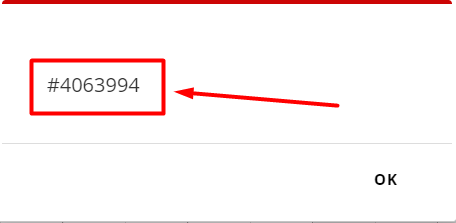
5- Se abrirá la reserva. Ingresar a la pestaña Ocupación y Asignar ocupación

6- Se desplegará una ventana donde se puede ingresar fechas de ingreso y egreso, tipo de habitación y si hace late o early check out. Seleccionar Buscar habitaciones
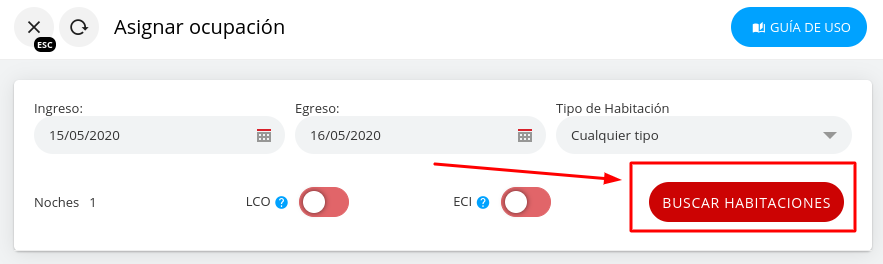
7- Se mostrarán todas las opciones disponibles. Se podrá asignar la cantidad de huéspedes, la distribución y tarifa. Seleccionar una habitación haciendo clic el el círculo a la izquierda de la habitación
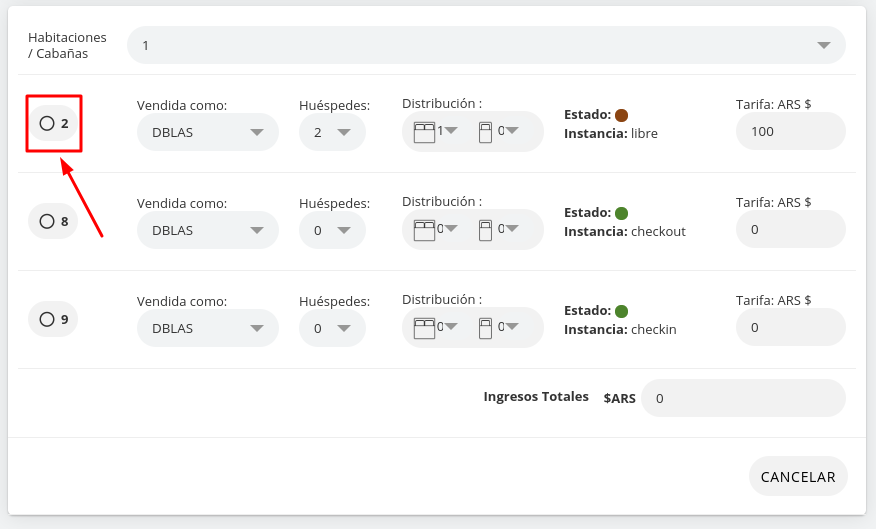
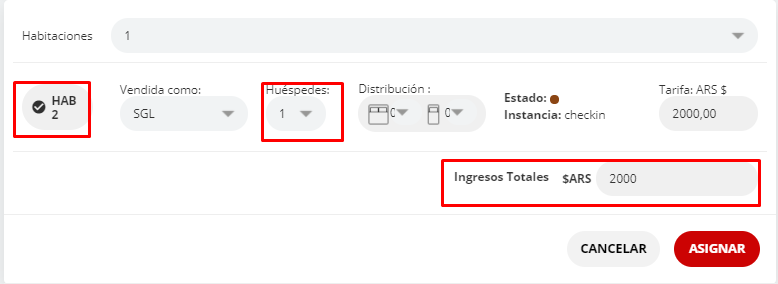
8- Seleccionar Asignar
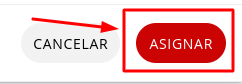
9- Dentro de la solapa Ocupación podremos ver la habitación asignada anteriormente: